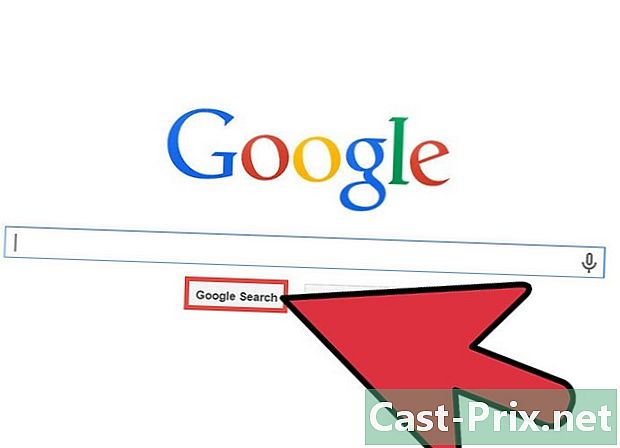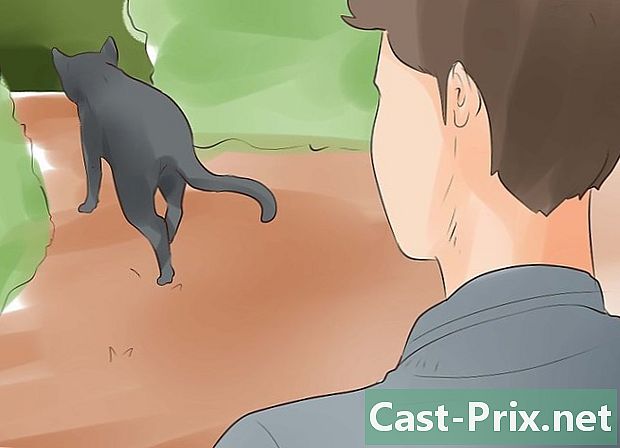Cara menghapus folder Windows.old
Pengarang:
Randy Alexander
Tanggal Pembuatan:
25 April 2021
Tanggal Pembaruan:
25 Juni 2024

Isi
adalah wiki, yang berarti bahwa banyak artikel ditulis oleh beberapa penulis. Untuk membuat artikel ini, 9 orang, beberapa anonim, berpartisipasi dalam edisi dan peningkatannya dari waktu ke waktu.Saat Anda menginstal ulang atau memperbarui Windows, file lama Anda dapat ditempatkan di folder bernama Windows.old pada disk lokal Anda (C :). Ini memungkinkan Anda untuk memulihkan file lama Anda, tetapi ini dapat menempati sebagian besar komputer Anda. Anda tidak dapat menghapus folder ini seperti yang Anda lakukan dengan kebanyakan, tetapi Windows menyertakan alat yang memungkinkan Anda untuk menghapusnya dengan cepat.
tahap
-

Salin semua file penting dari folder.Windows.old. Lakukan ini sebelum menghapusnya. Direktori ini berisi file dan pengaturan dari instalasi Windows sebelumnya. Pastikan untuk menyalin semua file yang Anda butuhkan ke folder di direktori Anda pengguna saat ini sebelum menghapus Windows.old.- Buka jendelanya komputer atau Komputer saya. Anda dapat mengaksesnya dari menu awal. Pengguna Windows 8 dapat menekan ⊞ Menang+E.
- Klik dua kali disk tempat sistem operasi diinstal. Ini biasanya disk lokal C:.
- Klik dua kali pada folder Windows.old.
- Klik dua kali pada folder pengguna. Kemudian buka folder akun pengguna dari mana Anda ingin menyalin file.
- Salin dan tempel semua file yang ingin Anda simpan di folder di direktori Anda pengguna (Video, Gambar, Dokumen, dll.). Anda juga dapat memindahkan file ke desktop Anda.
-
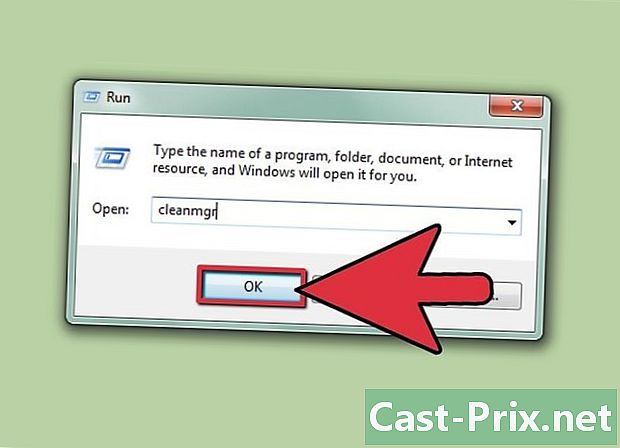
Buka opsi Pembersihan Disk. Utilitas ini akan memungkinkan Anda untuk menghapus folder secara otomatis Windows.old. Ada berbagai cara untuk membukanya.- Tekan ⊞ Menang+R, ketik cleanmgr, dan tekan masuk.
- Buka panel kontrol, pilih Sistem dan keamanan, lalu pilih Alat administrasi. terbuka Disk membersihkan dari daftar yang muncul.
-
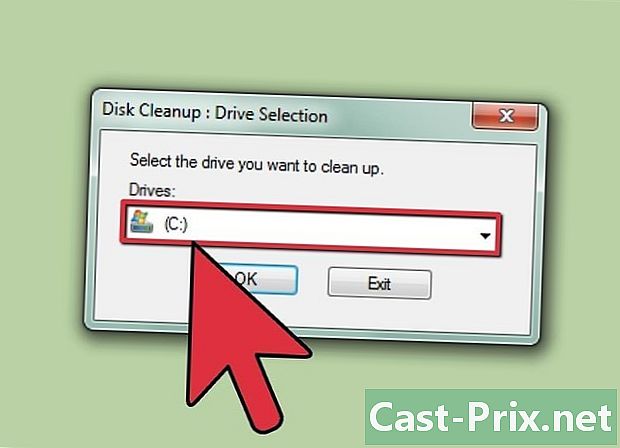
Pilih disk tempat folder berada.Windows.old. Ini biasanya disk C:. -
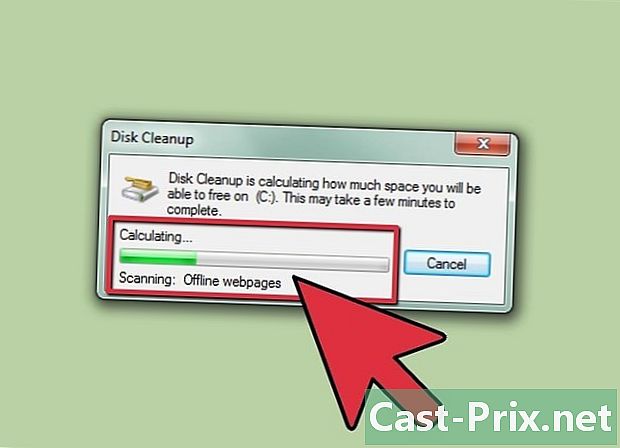
Tunggu utilitas untuk memindai disk. Analisis mungkin memakan waktu beberapa menit. -
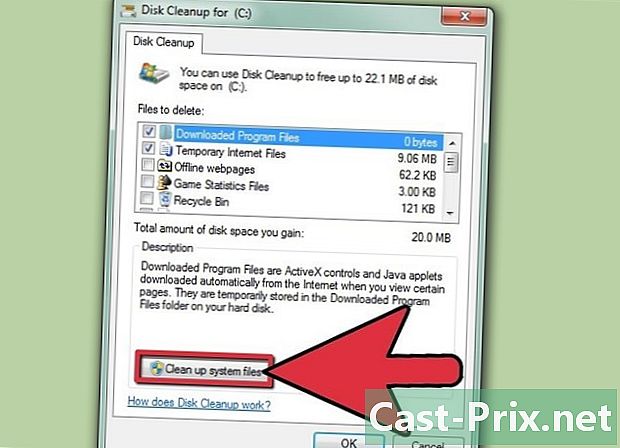
Klik tombolnya.Bersihkan file sistem. Anda mungkin diminta memasukkan kata sandi administrator. -
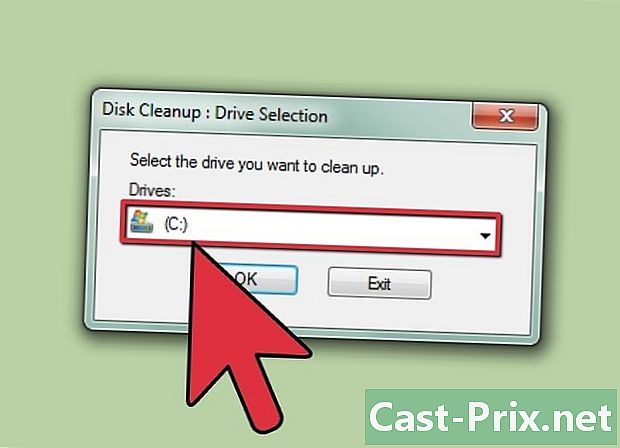
Pilih disk Anda lagi saat diminta. Utilitas pembersihan akan memindai drive Anda lagi. -
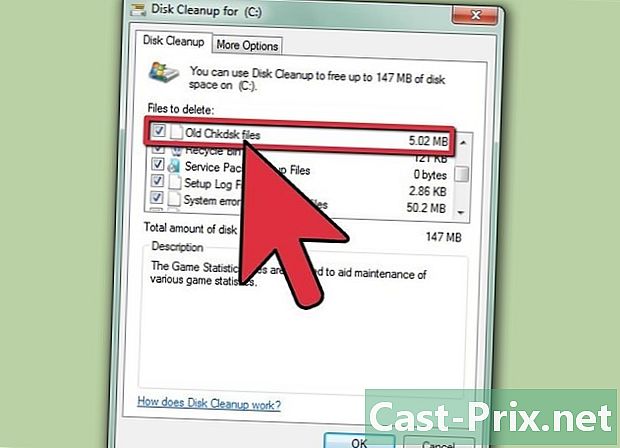
Centang kotak Instalasi Windows sebelumnya. Anda juga memiliki opsi untuk mencentang kotak jenis file lain yang ingin Anda hapus dari daftar. -

Klik pada.OK untuk menghapus folder Windows.old. Klik Hapus File untuk mengonfirmasi penghapusan.
Perbaiki masalah
-
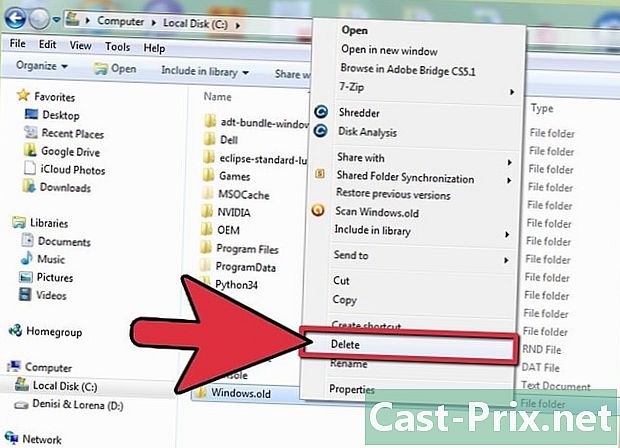
Cobalah untuk menghapus folder dengan memindahkannya ke tempat sampah. Salah satu masalah yang mungkin Anda temui adalah Anda tidak dapat menghapus folder.Windows.old ketika Anda mencoba memindahkannya ke tempat sampah. Jika folder dilindungi, Anda dapat menerima pesan kesalahan saat Anda memindahkannya ke tempat sampah atau klik kanan untuk menghapusnya. Alih-alih melakukan ini, ikuti langkah-langkah yang sebelumnya dijelaskan untuk sepenuhnya menghapus folder. -
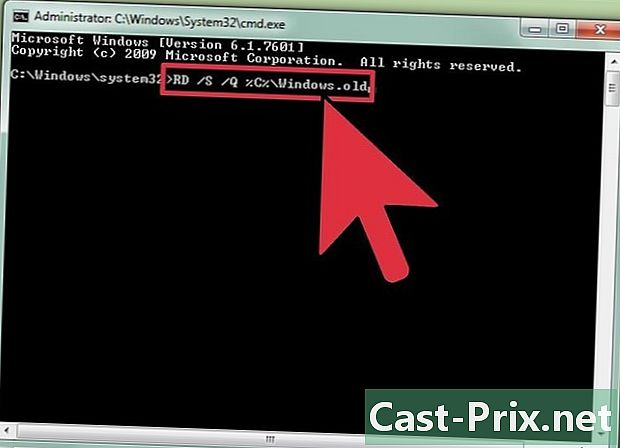
Lihat apakah alat pembersih dapat menghapus.Windows.old. Jika utilitas Disk membersihkan tidak dapat menghapus folder, itu berarti ada lebih dari satu direktori dengan nama yang sama Windows.old.000.- Buka prompt perintah sebagai administrator. Untuk melakukan ini, buka menu awal, klik kanan Prompt Perintah dan klik Jalankan sebagai administrator. Mereka yang bekerja di bawah Windows 8 memiliki kesempatan untuk mengklik kanan pada tombol menu awal dan pilih Command Prompt (admin).
- jenis RD / S / Q% SystemDrive% windows.old dan tekan masuk. Folder itu Windows.old akan segera dihapus.
- Ulangi proses untuk folder lain Windows.old. Untuk menghapus misalnya Windows.old.000, ketik
RD / S / Q% SystemDrive% windows.old.000 dan tekan masuk. - Tutup prompt perintah.